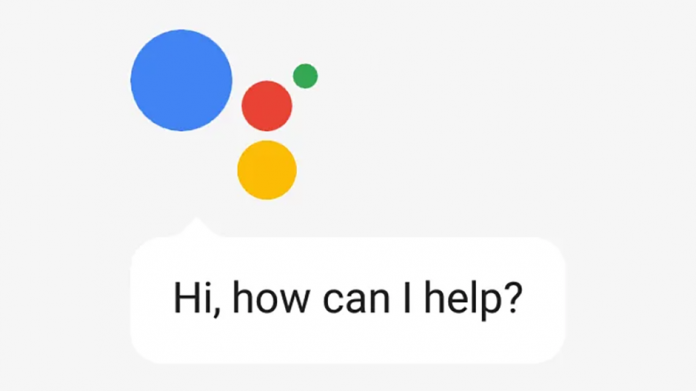Asistentul Google este un asistent virtual popular pe multe smartphone-uri Samsung Galaxy, Android și difuzoare inteligente. Este vocea care răspunde la comenzile dvs. atunci când trebuie să setați un cronometru, să redați muzică sau să sunați pe cineva. Vocea implicită a Google Assistant este deosebit de feminină, dar poate suna monotonă cu cât te obișnuiești mai mult cu ea.
Cu toate acestea, veți găsi alte profiluri vocale în aplicație pentru a vă distra. Dacă doriți să profitați de această funcție interesantă a aplicației și să vă faceți propriul Google Assistant, vă arătăm, via AndroidPolice, ce trebuie să faceți. Dar, ce voci sunt disponibile pe Asistentul Google?
În prezent, există 10 voci Google Assistant disponibile pentru vorbitorii de engleză în SUA. Șase sunt voci feminine, iar patru sunt voci masculine. Și fiecare voce este codificată cu culori. Poți alege Portocaliu, Verde, Albastru sau Roz pentru o voce masculină. De asemenea, aveți Roșu, Chihlimbar, Cyan, Violet, British Racing Green sau Sydney Harbour Blue pentru o voce feminină.
Asistentul Google poate fi instalat și utilizat pe orice dispozitiv Android. Pe dispozitivele Samsung Galaxy, Bixby este asistentul inteligent implicit. Dar, ca alternativă puteți instala Google Assistant sau Alexa. Din Setări, căutați și selectați Aplicația de asistență dispozitiv. Atingeți din nou Aplicația de asistență pentru dispozitiv și va apărea o listă de asistenți disponibili. Alegeți opțiunea dorită, apoi atingeți OK. Setările disponibile pot varia în funcție de furnizorul de servicii wireless, versiunea de software și modelul de telefon! Cu toate acestea, rețineți că, chiar dacă modificați aplicația implicită, Bixby va rămâne activ și se va trezi când apăsați tasta Bixby.
Cum să schimbați limba principală a dispozitivului dvs
Nu toate vocile Asistentului Google sunt disponibile în fiecare limbă, țară sau dispozitiv Samsung Galaxy sau Android. Deci, este posibil să nu vedeți opțiunea de a schimba vocea Asistentului sau poate fi limitat la utilizarea a două voci. Dacă schimbați limba implicită a dispozitivului dvs. în engleză (SUA), este posibil să puteți accesa toate vocile disponibile.
Schimbați limba implicită pe telefoanele Android
- Deschideți meniul Setări.
- Selectați Management general.
- Accesați Limbă -> Adăugați limba.
- Derulați în sus și selectați engleză. Apoi alege Statele Unite.
- Dispozitivul vă solicită să o setați ca limbă principală. Atingeți Setați ca implicit.
Schimbați limba Asistentului Google
- Apăsați lung butonul Acasă din bara de navigare pentru a lansa Asistentul Google.
- Spuneți „Ok Google, deschideți setările Asistentului”.
- Selectați Limbi.
- Atingeți limba existentă pentru a comuta la engleză (SUA) sau adăugați-o ca limbă nouă.
Cum să schimbați vocea Google Assistant în aplicația mobilă
După ce ați schimbat limba implicită a telefonului și limba Asistentului Google, puteți alege o nouă voce dintre opțiunile disponibile. Utilizați următorii pași pe dispozitivele Samsung Galaxy sau Android pentru a schimba vocea Asistentului:
- Țineți apăsat butonul Acasă din bara de navigare pentru a lansa Asistentul Google.
- Spuneți „Schimbați-vă vocea” pentru a deschide meniul de setări al aplicației.
- Atingeți Gestionați setările vocale.
- Folosiți cercurile colorate pentru a alege o nouă voce pentru Asistent.
- Acum, o nouă voce răspunde când dați comenzi Asistentului Google.
Cum să schimbați vocea Asistentului Google în aplicația Google
Aplicația Google funcționează similar cu browserul Chrome, dar oferă o integrare mai bună cu Asistentul Google și o experiență personalizată. Puteți explora subiecte care vă interesează, puteți căuta pe web cu camera foto și puteți fi la curent cu știrile importante. Utilizați următorii pași pentru a schimba vocea Asistentului Google prin meniul de setări al aplicației cu următorii pași:
- Deschideți aplicația Google.
- Atingeți pictograma profilului din colțul din dreapta sus.
- Atingeți Setări.
- Accesați Google Assistant -> Voce și sunete ale Asistentului.
- Folosiți cercurile colorate pentru a alege o nouă voce pentru Asistent.
Cum să schimbați vocea Google Assistant pe un difuzor inteligent sau un ecran
Difuzoarele inteligente de la Google sunt o modalitate convenabilă de a transmite în flux audio în jurul casei dvs. fără a apăsa niciun buton. Le puteți controla pe acestea și pe alte dispozitive acceptate de asistent prin aplicația Google Home. Când schimbați vocea Asistentului prin Google Home, aceeași voce se reflectă pe toate dispozitivele conectate care o acceptă.
- Lansați aplicația Google Home.
- În colțul din dreapta sus, atinge Pictograma profilului tău.
- Selectați Setări asistent.
- Derulați în sus și atingeți Asistent voce și sunete.
- Selectați oricare dintre cercurile colorate pentru a alege o voce nouă pentru Asistent.
Pe măsură ce asistenții virtuali devin mai inteligenți, schimbarea vocii lor este doar o parte dintr-o experiență mai largă și personalizată. Trecerea de la vocea generică oferită de Google Assistant deblochează noi voci AI care sună mai uman. Asistentul este, de asemenea, instruit pentru a automatiza o serie de sarcini, inclusiv citirea articolelor cu voce tare, rezervarea rezervărilor la locurile preferate și conectarea la aplicațiile de social media. Vedeți pe I❤️Samsung cum să utilizați Google Assistant pe Galaxy Watch 4 și Galaxy Watch 5!